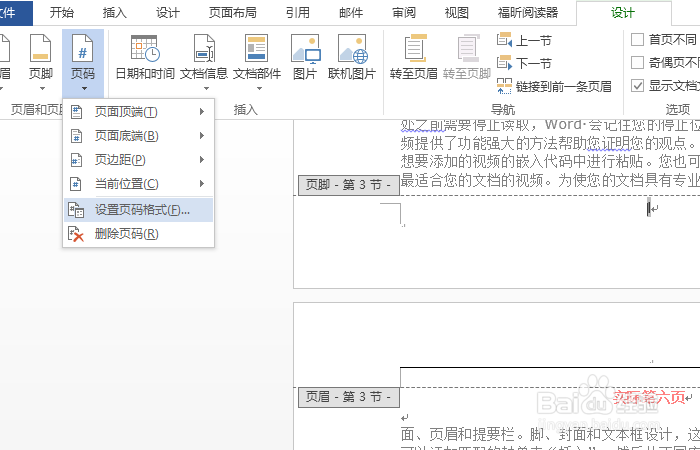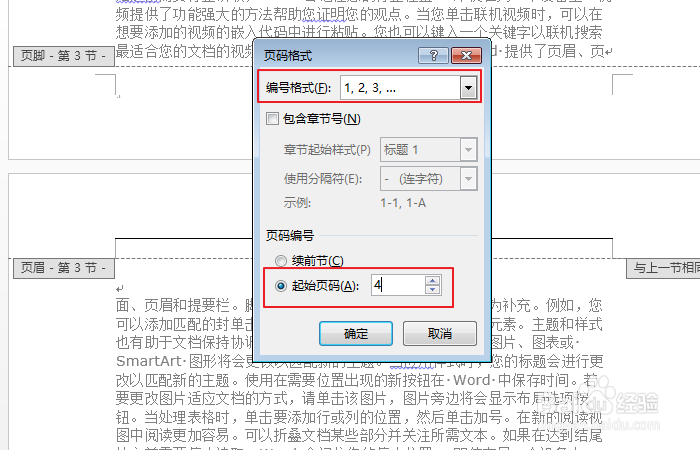1、首先打开word文档,鼠标定位到文档第一页的末尾,如图所示;

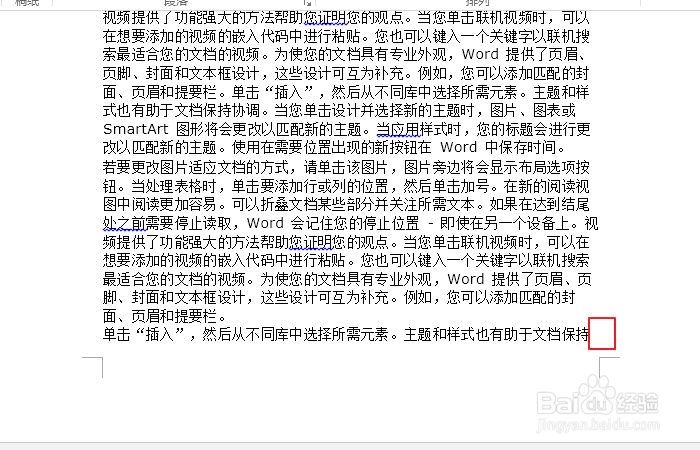
2、然后我们点击"页面布局",在"分隔符"里找到"分节符/下一页",如图所示;

3、为了让分隔符显示出来,我们点击"文件/选项",在"显示"里勾选"显示所有格式标记",如图所示;
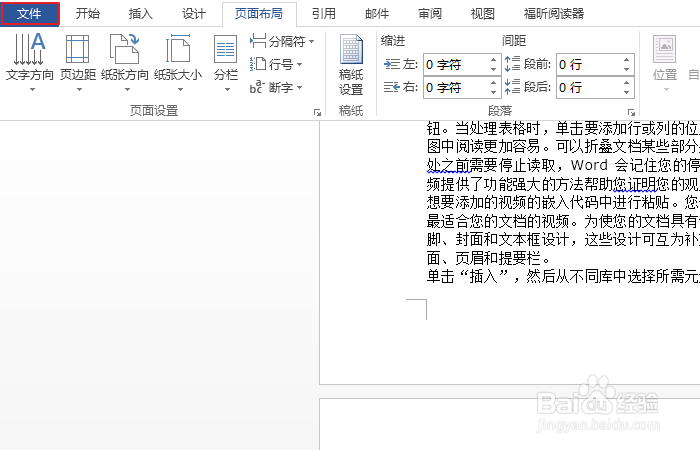

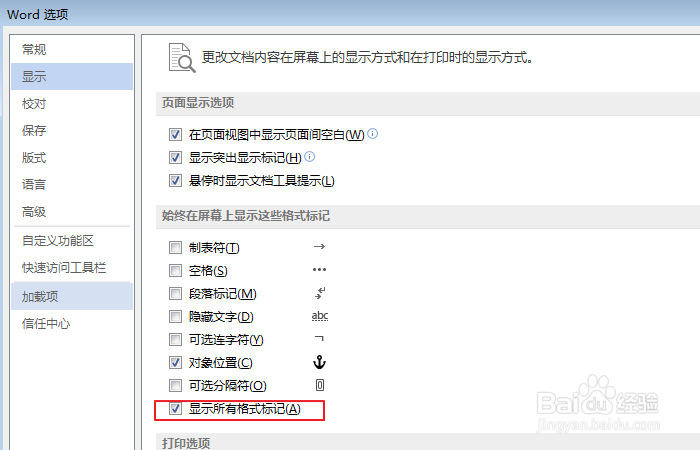
4、然后我们鼠标双击第二页的页脚,使其进入编辑状态,接着我们点击"链接到前一条页眉",如图所示;

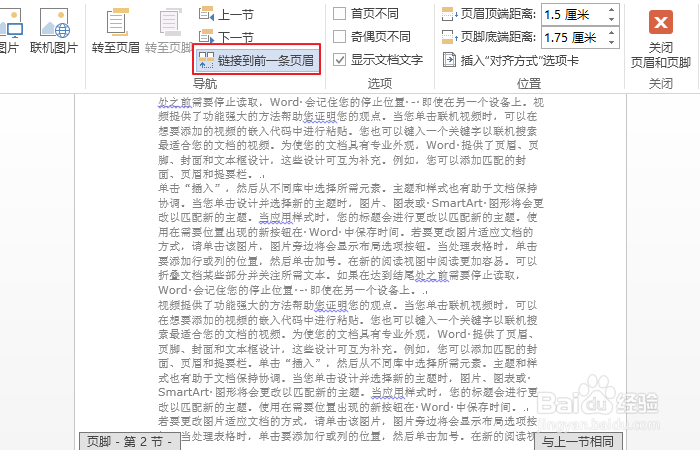
5、下面我们在"文竭惮蚕斗件"里点击"页码",点击"设置页码格式",选择一种"编号格式"和"起始页码",

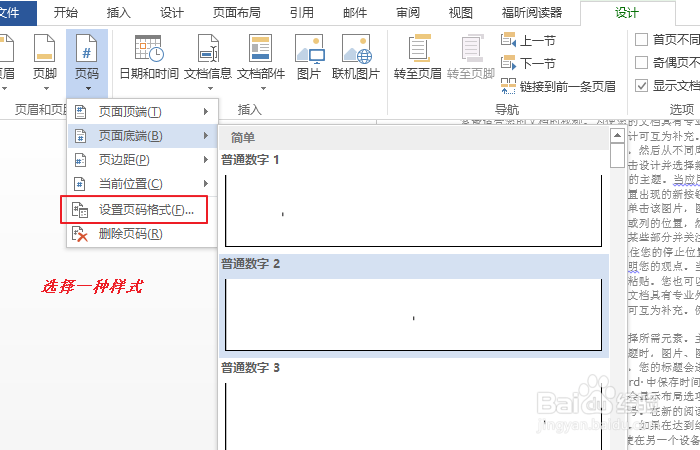
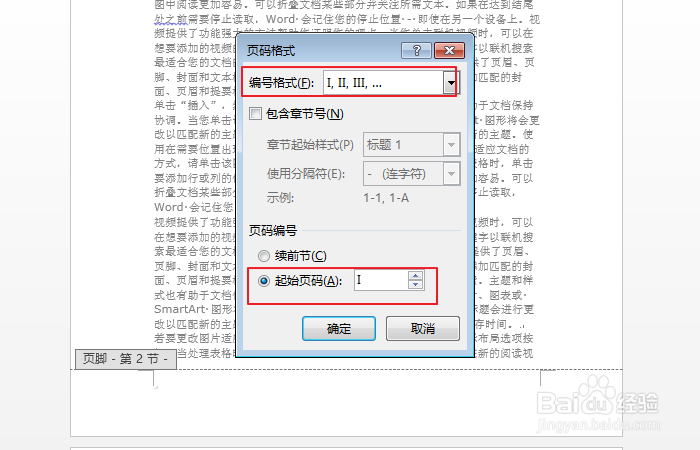
6、得到页脚如图,我们把页脚字体改大一点,如图所示;
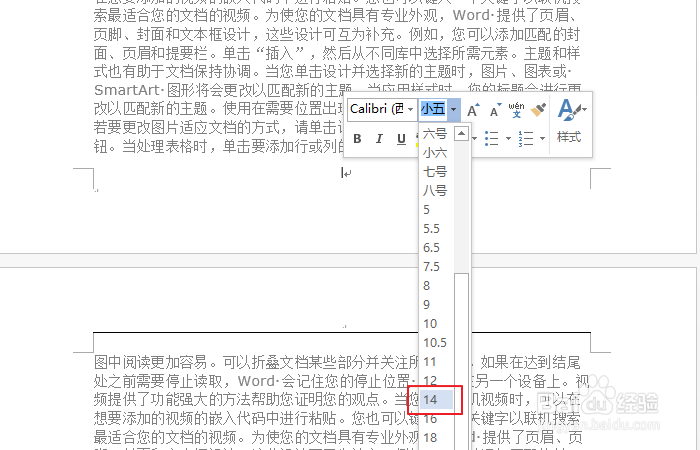
7、下面我们要求从第五页页脚开始按阿拉伯数字"4,5,6"显示,我们先定位到Ⅲ页(实际是第四页)的末尾,按照同样的方法插入分隔符,如图所示;
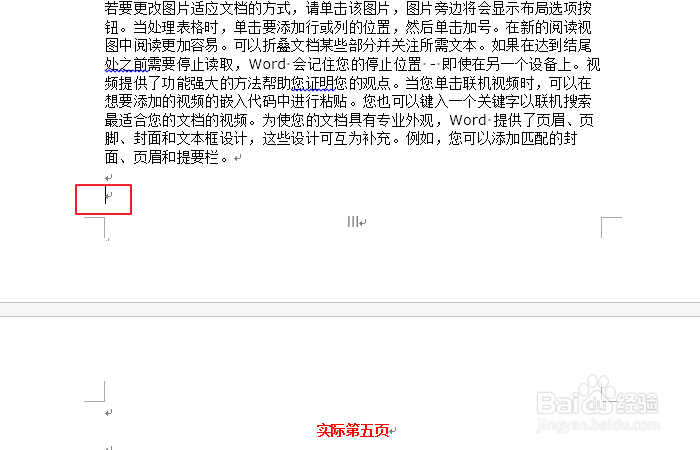
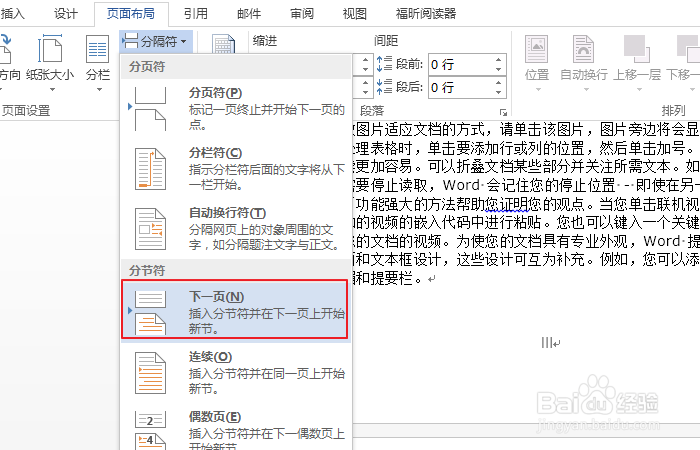

8、然后我们同样双击第五页的页眉(注意这时第五页重新从Ⅰ开始编号了),点击"链接到前一条页眉",如图所示;

9、同样的方法,我们在"文件"里点击"页码",点击"设置页码格式",然后改为阿拉伯数字编号,起始编号从4开始,如图所示,好了到这里就完成了;